
Sadržaj:
- Autor John Day [email protected].
- Public 2024-01-30 08:04.
- Zadnja izmjena 2025-01-23 14:37.



Zdravo momci, Danas ćemo napraviti monitor sobne temperature, koji možemo koristiti za nadgledanje naše sobe s bilo kojeg mjesta na svijetu, a za to ćemo koristiti BLYNK IoT ploču, a DHT11 ćemo očitati za sobnu temperaturu kojoj ćemo koristiti ESP8266 Internetu i on će te podatke o temperaturi poslati na BLYNK server.
Korak 1: Stvari koje trebate
za ovaj projekt trebate nekoliko osnovnih stvari:
Nodemcu (esp8266)-https://www.banggood.com/NodeMcu-Lua-WIFI-Interne…
www.banggood.com/3Pcs-NodeMcu-Lua-WIFI-Int…
www.banggood.com/Wemos-NodeMCU-V3-CP2102-L…
DHT 11:
www.banggood.in/KY-015-DHT11-Temperature-H…
www.banggood.in/2Pcs-DHT11-Digital-Tempera…
www.banggood.in/5Pcs-DHT11-Digital-Tempera…
Oglasna ploča i skakači:
www.banggood.in/Geekcreit-Power-Supply-Mod…
Korak 2: Schmatics
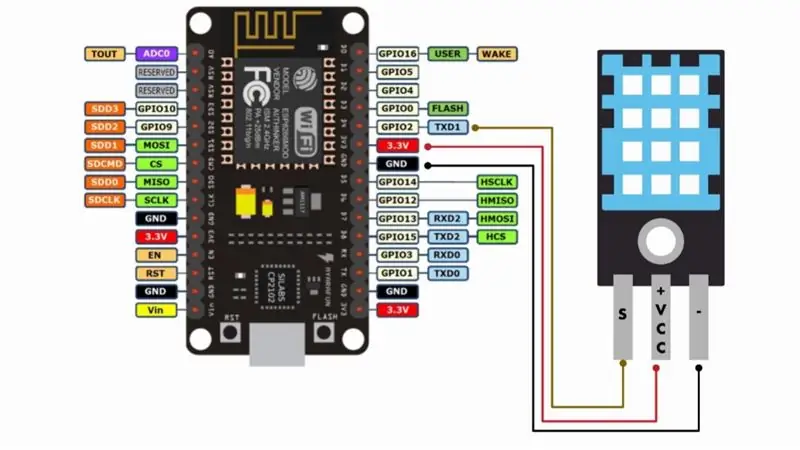
možete pronaći priložene sheme projekta i molimo vas da sve povežete prema prikazanoj shemi.
A ako želite, možete napraviti PCB za njega i svoje PCB -ove možete naručiti sa PCBGOGO.com
www.pcbgogo.com
i
Pridružite se godišnjici PCBGOGO-a i ostvarite godišnjicu popusta; kliknite na donju vezu da biste iskoristili pogodnosti sada:
Kuponi do 150 USD, kampanja za stilske suvenire Trajanje: 25. kolovoza - 25. rujna 2020.
Iako je PCBGOGO star samo 5 godina, njihove tvornice pružaju proizvodnju i montažu PCB -a za domaće kupce u Kini više od 10 godina. Usluge izrade i montaže PCB -a od prototipa do masovne proizvodnje brze su, pristupačne i pouzdane.
Korak 3: Postavite BLYNK APP
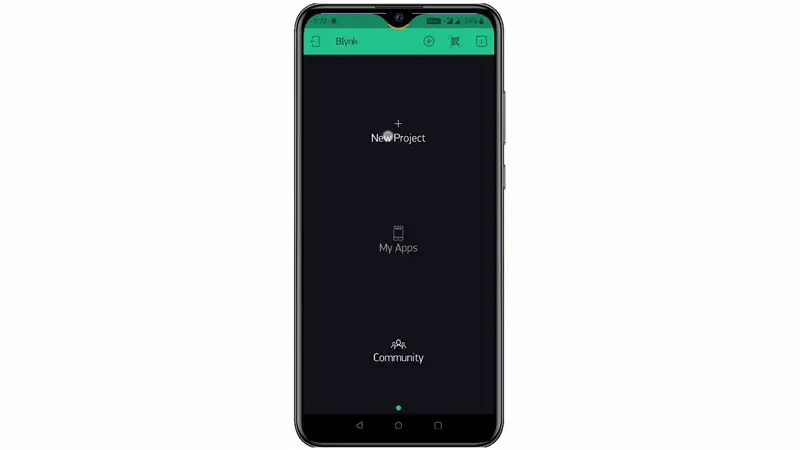

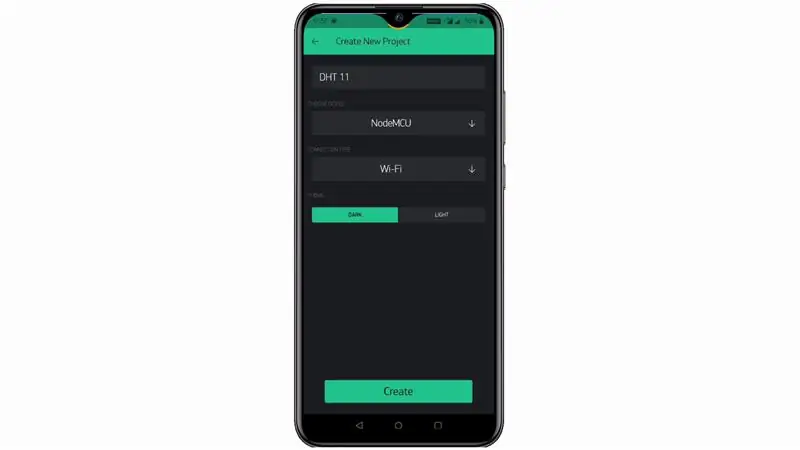
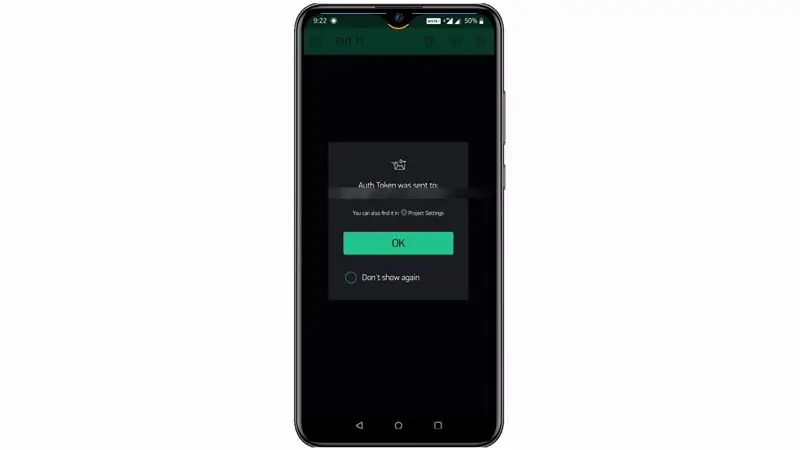
Preuzmite aplikaciju BLYNK i prijavite se, a zatim je otvorite i kreirajte novi projekt, a zatim odaberite svoju ploču kao Nodemcu kao što je prikazano na slici, a zatim kliknite na dugme Kreiraj da biste kreirali projekt.
Nakon toga će vam poslati ID tokena na vaš ID pošte. spremite, koristit ćemo ga u kodu.
Zatim u projekt dodajte widget mjerača i u postavkama mjerača: dajte mu ime - Vlažnost
odaberite pin - V5 i promijenite maksimalnu vrijednost s 1023 na 100.
Zatim dodajte još jedan mjerač temperature:
nazovite ga - Temperatura
odaberite pin - V6 i označite kao - /pin /° C
i za pomoć pogledajte slike i video zapise.
Korak 4: Kodiranje dijela

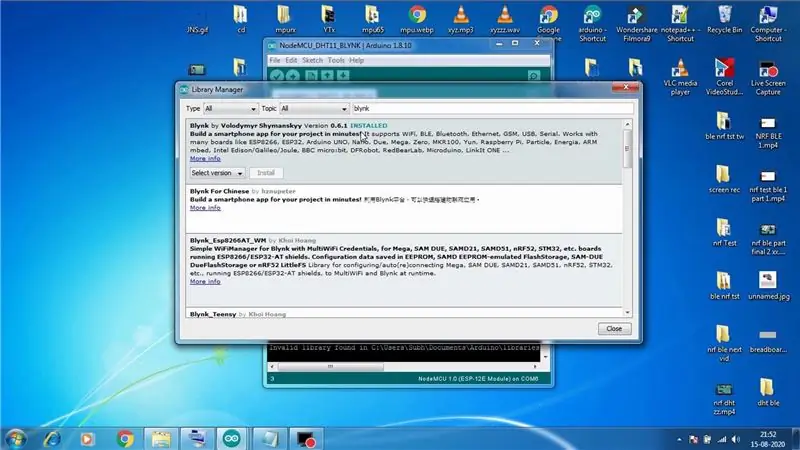
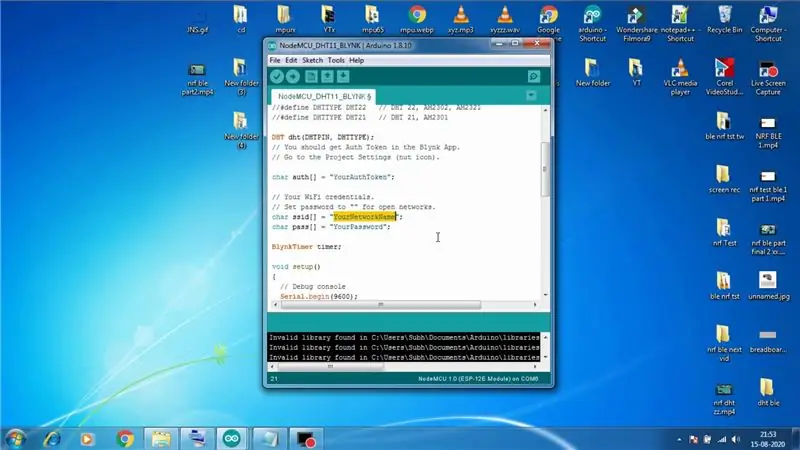
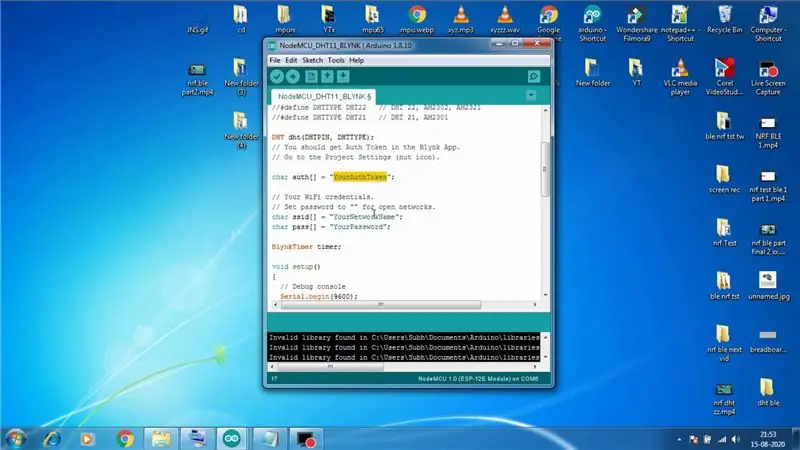
Sada u dijelu za kodiranje, prvo otvorite svoj Arduino IDE i provjerite jeste li preuzeli ploče ESP8266 u svoj Arduino IDE, a zatim otvorite upravitelja biblioteke i tražite i preuzmite BLYNK biblioteku u svom Arduino IDE.
Zatim preuzmite moj kôd s donje veze:
Preuzmite kôd:
nakon preuzimanja koda otvorite ga i stavite svoj Auth Token (koji ste primili poštom putem aplikacije BLYNK) te unesite svoje WIFI ime i unesite kôd te ga prenesite na svoju ploču.
Korak 5: Pogledajmo to na djelu




Dakle, sada moramo vidjeti radi li ili ne, a vi samo trebate spojiti napajanje na svoju ESP ploču i provjeriti je li ESP spojen na vaš WIFI, a vaš WIFI ima odgovarajući internet, a u BLYNK APP -u kliknite na ikonu Reproduciraj i ako sve dobro je da ćete moći vidjeti svoju sobnu temperaturu poput mene.
Pa obavijestite me o tome u komentarima.
Preporučuje se:
Kontrola Led putem aplikacije Blynk pomoću Nodemcu preko interneta: 5 koraka

Kontrola LED -a putem aplikacije Blynk pomoću Nodemcu preko interneta: Pozdrav svima Danas ćemo vam pokazati kako možete kontrolirati LED pomoću pametnog telefona putem interneta
ESP8266 - Navodnjavanje vrta s timerom i daljinskim upravljanjem putem interneta / ESP8266: 7 koraka (sa slikama)

ESP8266 - Navodnjavanje vrtova sa tajmerom i daljinskim upravljanjem putem Interneta / ESP8266: ESP8266 - Navodnjavanje daljinski upravljano i sa vremenom za povrtnjake, cvjetnjake i travnjake. Koristi krug ESP-8266 i hidraulični / električni ventil za napajanje irigatora. Prednosti: Niski troškovi (~ 30,00 USD) brzi pristup Komande za
ESP8266 Vodič za NODEMCU BLYNK IOT - Esp8266 IOT koristeći Blunk i Arduino IDE - Upravljanje LED diodama putem Interneta: 6 koraka

ESP8266 Vodič za NODEMCU BLYNK IOT | Esp8266 IOT koristeći Blunk i Arduino IDE | Upravljanje LED diodama putem Interneta: Zdravo dečki, u ovim uputstvima naučit ćemo kako koristiti IOT sa našim ESP8266 ili Nodemcu. Za to ćemo koristiti aplikaciju blynk. Zato ćemo koristiti naš esp8266/nodemcu za kontrolu LED dioda putem interneta. Dakle, aplikacija Blynk bit će povezana s našim esp8266 ili Nodemcu
IOT: ESP 8266 Nodemcu Kontrola RGB LED trake putem interneta pomoću aplikacije BLYNK: 9 koraka

IOT: ESP 8266 Nodemcu Kontrola RGB LED trake putem Interneta pomoću aplikacije BLYNK: Zdravo momci, u ovom uputstvu sam vam pokazao kako da napravite kontroler RGB LED trake sa nodemcuom koji može kontrolirati RGB LED STRIP preko cijelog svijeta putem interneta BLYNK APP. Zato uživajte u izradi ovog projekta & učinite vaš dom šarenim
Upravljajte uređajima putem interneta putem preglednika. (IoT): 6 koraka

Upravljajte uređajima putem interneta putem preglednika. (IoT): U ovom uputstvu ću vam pokazati kako možete kontrolirati uređaje poput LED dioda, releja, motora itd. Putem interneta putem web-preglednika. I možete sigurno pristupiti kontrolama sa bilo kojeg uređaja. Web platforma koju sam ovdje koristio je RemoteMe.org posjetite
